win10系统每次宽带连接都需要重新输入账号密码怎么办
更新日期:2024-03-21 03:13:58
来源:投稿
手机扫码继续观看

最近,有位win10系统用户反映自己每次进行宽带连接(拨号)时,都需要重新输入账号密码才能连接上网络,感觉很不方便。那么,我们该怎么让系统记住宽带连接的账号和密码?接下来,小编就向大家分享win10系统宽带连接记住密码设置方法。
具体方法如下:
1、单击屏幕右下角,点网络设置;
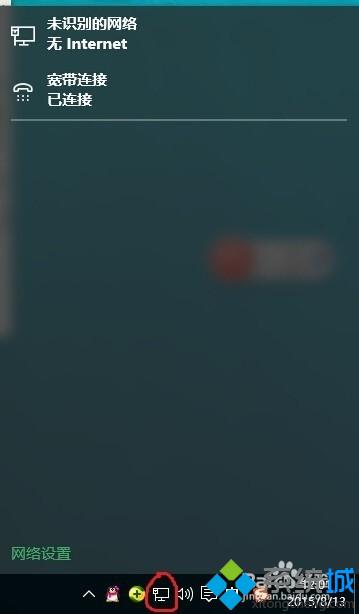
2、点设置新建连接,要是以前没有设置过宽带连接的,直接点;
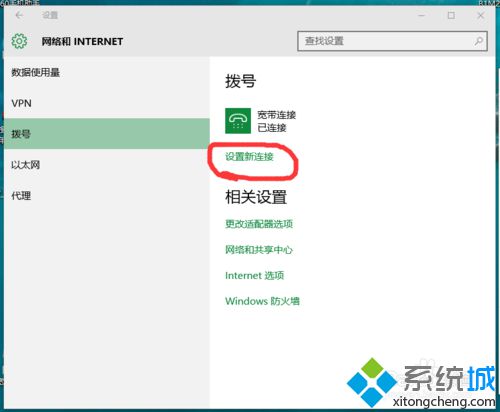
3、点击下一步;
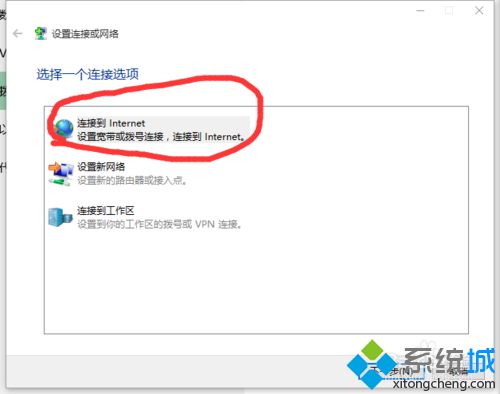
4、新建连接;
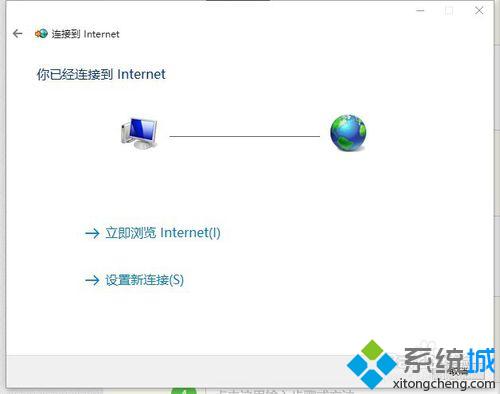
5、把画红圈的两处,在小方块里点一下,变成对号,再点连接。
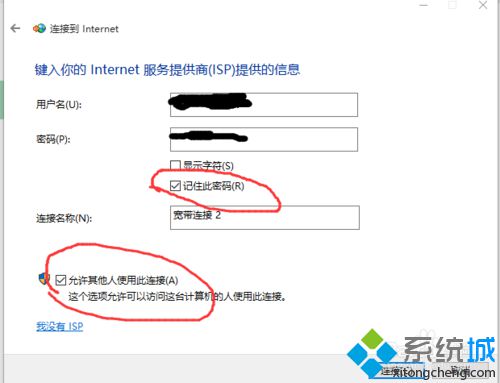
通过上面几个步骤的操作,我们就能解决win10系统每次宽带连接都需要重新输入账号密码问题了。想要了解更多win10系统相关资讯或w10正式版下载信息的话,请时刻关注系统。
相关推荐:
win10系统怎么在桌面创建宽带连接快捷方式【图文】
win10系统电脑连接宽带后会自动打开Bing网页怎么办【图文】
该文章是否有帮助到您?
常见问题
- monterey12.1正式版无法检测更新详情0次
- zui13更新计划详细介绍0次
- 优麒麟u盘安装详细教程0次
- 优麒麟和银河麒麟区别详细介绍0次
- monterey屏幕镜像使用教程0次
- monterey关闭sip教程0次
- 优麒麟操作系统详细评测0次
- monterey支持多设备互动吗详情0次
- 优麒麟中文设置教程0次
- monterey和bigsur区别详细介绍0次
系统下载排行
周
月
其他人正在下载
更多
安卓下载
更多
手机上观看
![]() 扫码手机上观看
扫码手机上观看
下一个:
U盘重装视频











